Word 2013'te Stiller Nasıl Uygulanır
Word 2013'te metnin görünümünü ve biçimlendirmesini özelleştirmek için çok sayıda yol vardır ve bazı özelleştirmeler istenen efekti elde etmek için birden fazla adım gerektirebilir. Word 2013, belgenizdeki metnin görünümünü hızlı bir şekilde değiştirmek için kullanabileceğiniz önceden yapılandırılmış stiller içeren “Stiller” adlı bir şey kullanır.
Aşağıdaki eğitimimiz, Word 2013 belgenizin bir bölümüne stil uygulamak için ne yapmanız gerektiğini öğretecektir. Aşağıdaki örnekte bir paragrafa bir stil uygulayacağız, ancak isterseniz bir belgeyi, tüm belgenin cümlesini seçmeyi seçebilirsiniz.
Word 2013 Stillerini Metne Uygulama
Word 2013'teki stiller, tek bir basit seçenekte birleştirilen biçimlendirme birleşimleridir. Artık kullanmak istemediğiniz bir metin seçimine stil uyguladıktan sonra karar verirseniz, Word 2013'te biçimlendirmeyi nasıl temizleyeceğinizi öğrenmek için bu makaleyi okuyabilirsiniz.
Adım 1: Belgenizi Word 2013'te açın.
Adım 2: Stil uygulamak istediğiniz metni vurgulamak için farenizi kullanın. Klavyenizdeki Ctrl + A tuşlarına basarak belgenin tamamını seçebilirsiniz.

Adım 3: Pencerenin üst kısmındaki Ana Sayfa sekmesini tıklayın.

Adım 4: Pencerenin üstündeki şeridin Stiller bölümünde bulunan stil seçeneklerine bakın, ardından seçiminize uygulamak istediğiniz stili tıklayın. Farenizi bir stilin üzerine getirebileceğinizi ve uyguladığınız stil ile metninizin nasıl görüneceğini görebilirsiniz.
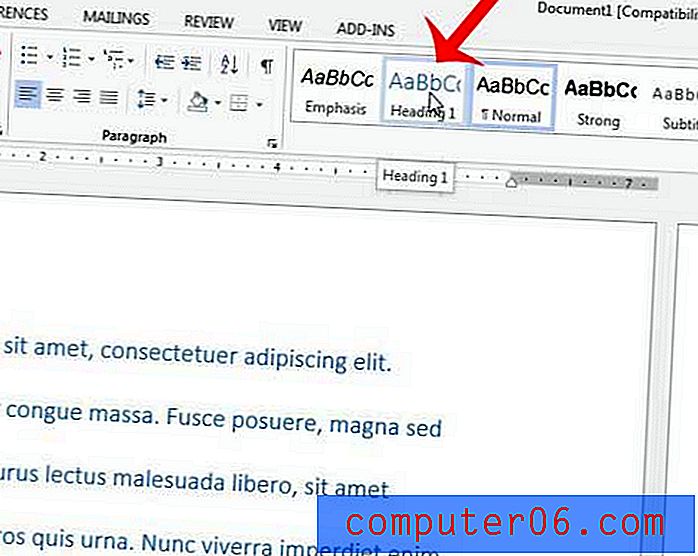
Tamamen büyük harflerden oluşan bir belgeniz var ve her şeyi doğru kutuya yeniden yazmak istemiyor musunuz? Bu kılavuz, Word 2013'te büyük harflerin cümle durumuna nasıl dönüştürüleceğini öğretecektir.



